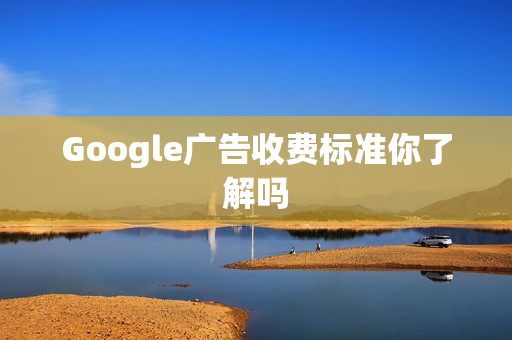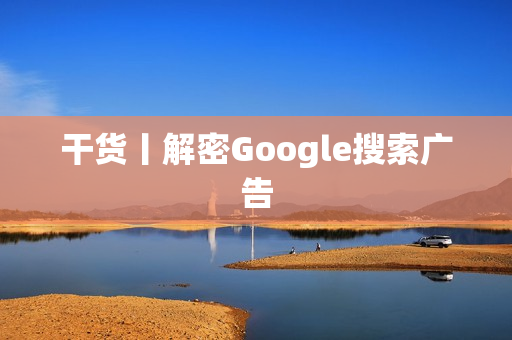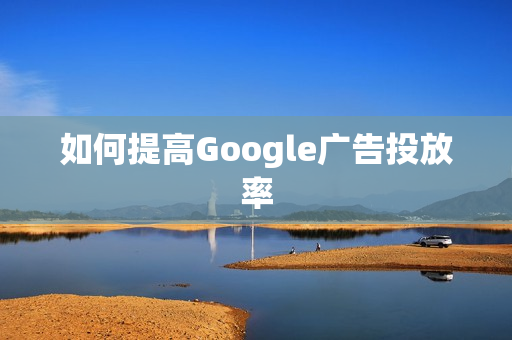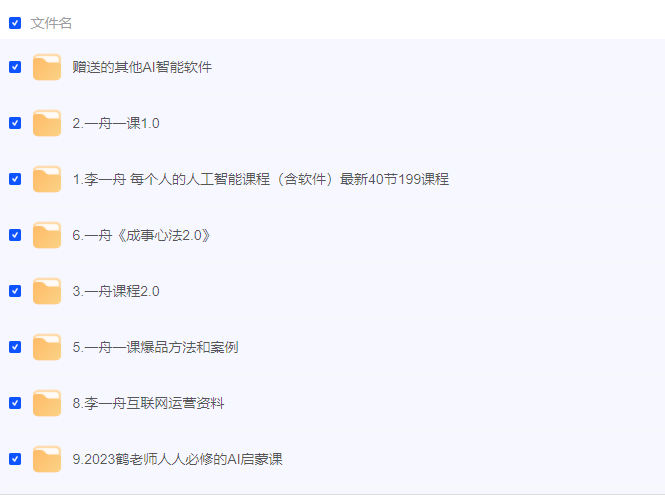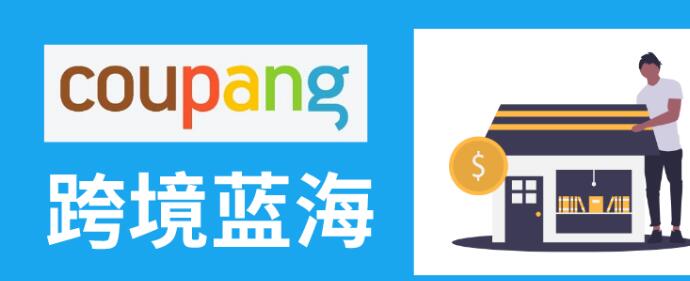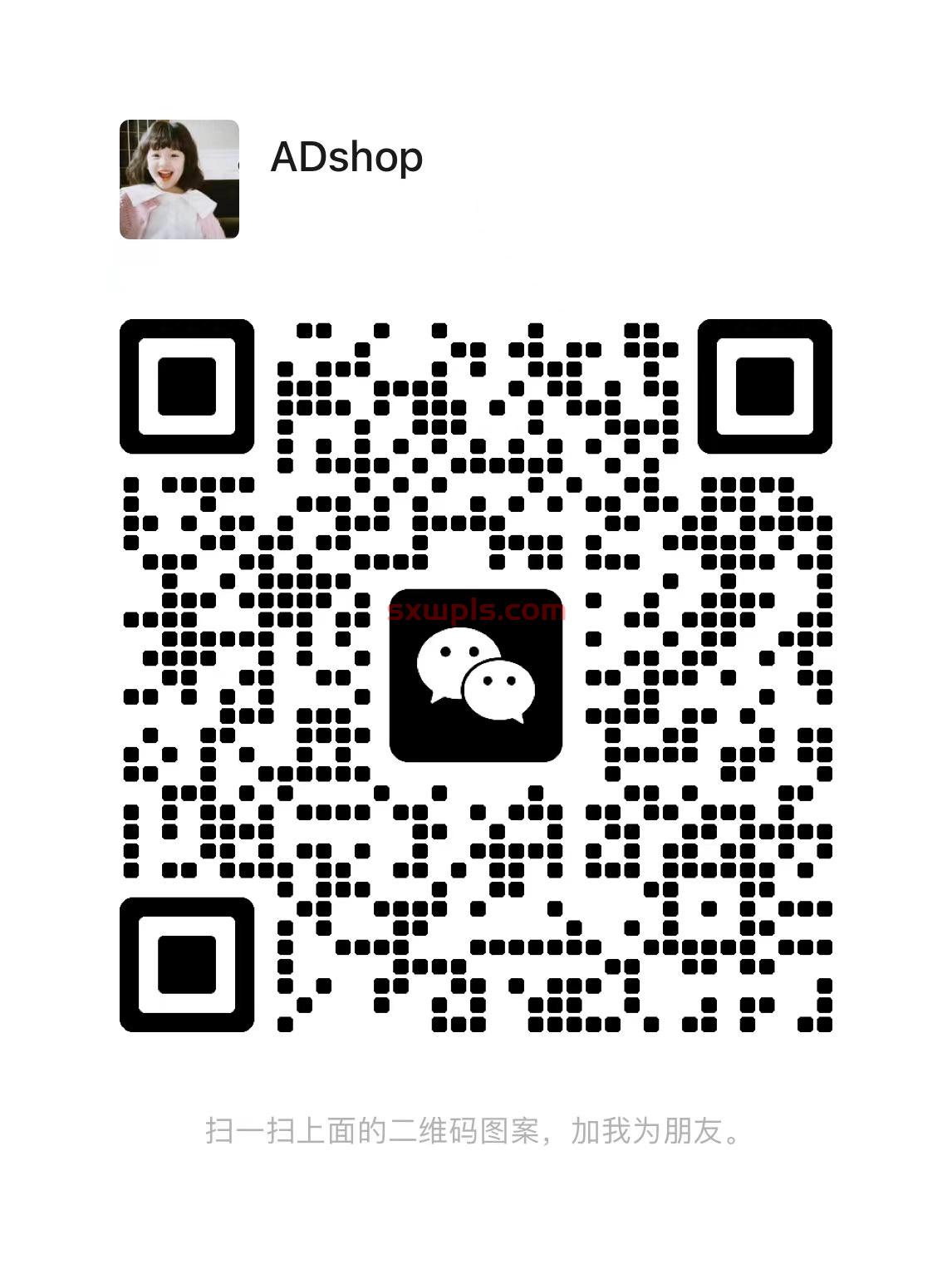Google Search Console简称GSC,是一项由 Google 提供的免费服务,可帮助监控和维护网站在 Google 搜索结果中的展示情况以及排查问题,主要有以下的功能。
确认 Google 能够找到并抓取您的网站。
修正索引编制问题并请求将新内容或更新后的内容重新编入索引。
查看您网站的 Google 搜索流量数据:您的网站在 Google 搜索中的显示频率、哪些搜索查询可以显示您的网站、搜索者点击查看与这些查询对应的搜索结果的频率,等等。
在 Google 遇到与您网站相关的索引编制、垃圾内容或其他问题时收到提醒。
显示哪些网站链接到您的网站。
针对 AMP、在移动设备上的易用性和其他搜索功能排查问题
首先登陆GSC的网站https://search.Google.com/申请GSC,添加资源可以看到有2重添加方式,第一种是网域需要进行DNS验证,第二种是网站前缀,输入网站域名然后选择对应的验证方式,我一般是选择第二种网址前缀的验证方式。
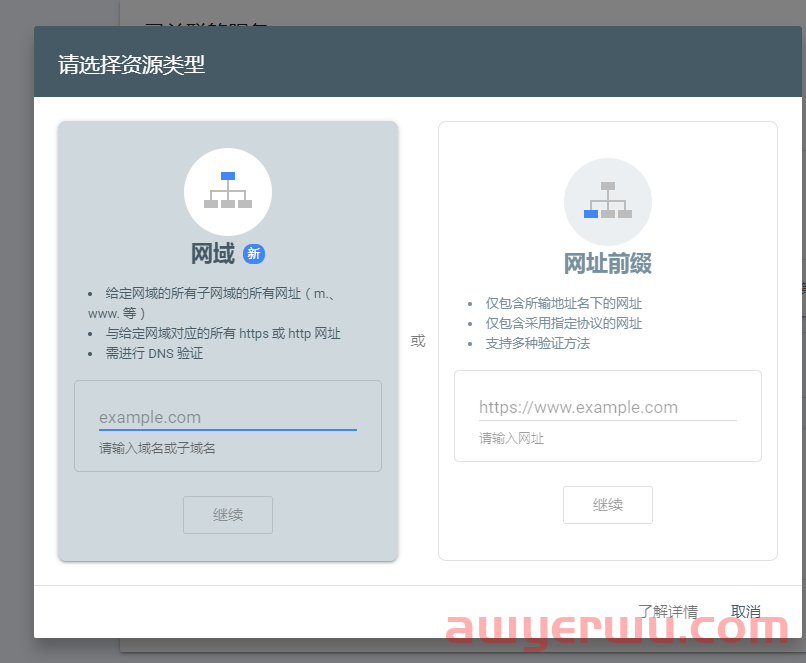
输入域名点击验证会弹出下面的页面, 主要有HTML文件上传,HTML标记,Google Analytics(分析)跟踪代码,Google 跟踪代码管理器等验证方式
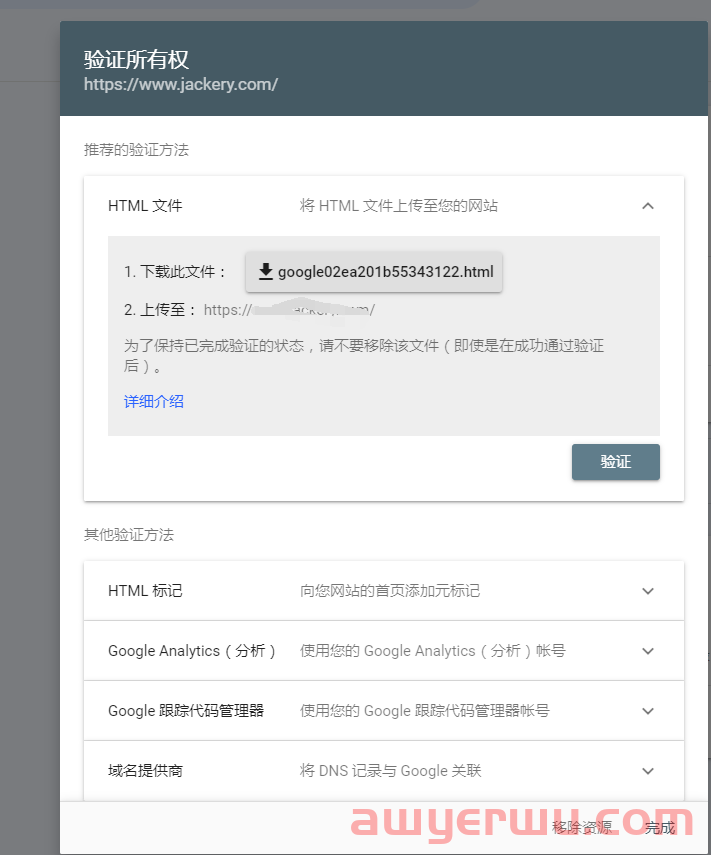
验证方式
HTML 文件上传相对简单,但您需要能够上传文件,并将其发布到您网站上的特定网址。在网站托管平台上可能无法使用
HTML 标记相对简单,但您需要能够编辑网站首页的 HTML 源代码。在网站托管平台上可能无法使用
Google Analytics(分析)跟踪代码如果网页已包含与您可以访问的 Google Analytics(分析)帐号相对应的 Google Analytics(分析)跟踪代码,使用此方法就很简单。如果网页不包含跟踪代码,您必须添加跟踪代码,这可能需要创建一个 Google Analytics(分析)帐号
Google 跟踪代码管理器如果网页已包含与您可以访问的 Google 跟踪代码管理器帐号相对应的 Google 跟踪代码管理器代码段,使用此方法就很简单。如果网页不包含代码段,您必须添加一个代码段
Google 协作平台、Blogger、或 Domains 帐号使用针对每个平台的推荐方法
域名提供商更复杂,但是验证网域资源的唯一方法。如果您的域名提供商已在验证向导中列出,此过程就非常简单。网域资源非常有用,因为其中包含资源的所有协议 (http/https) 和子网域变体的数据
常见验证错误除了特定方法独有的验证错误,大多数验证方法可能会遇到以下验证错误:
标记/代码段/文件错误
请务必按原样使用系统在开始验证时提供给您的标记、代码段或文件。
与服务器的连接超时。
由于服务器超时,因此我们无法验证文件。这可能是因为服务器已停止运行、正忙或响应缓慢。请确保服务器能够响应,然后重试。
我们在查找网站的域名时遇到了错误。
我们已尝试访问您的验证文件,但由于 DNS 错误未能访问您的网域。这可能是因为服务器已停止运行,或者到您网域的 DNS 路由出现了问题。请确保您的域名可正确解析,然后重试。
对下载请求的重定向次数过多。
检查可能存在问题(例如无限循环)的网址。
服务器返回的响应无效。
如果您的网站要求用密码进行身份验证,或如果由于其他原因造成我们无法访问该网站,则会出现这种情况。
我们无法连接到服务器。
请确保服务器能正常运行,且域名可正确解析,然后重试。
出现内部错误。
如果此问题持续存在,请访问网站站长中心帮助论坛了解最新资讯。
超时
您的网站或网域服务器已停止响应我们的请求(具体取决于所使用的验证方法)。请确认您的网站能够响应,然后重试。
找不到您的网域
我们已尝试解析您向我们提供的网站网址,但 DNS 服务无法识别该网址。请检查并确保您提供的资源网址正确无误
验证好了之后,可以把GSC跟GA相关联起来方便更好的分析数据, 可以从GSC关联GA也可以从GA选择关联GSC, 从GSC关联GA的话首先选择GSC上的设置,一个 Google Analytics(分析)资源每次只能与一个 Search Console 资源关联,反之亦然,要在 Search Console 和 Google Analytics(分析)之间建立关联,必须是 Search Console 资源的所有者,并拥有 Google Analytics(分析)资源的修改权限
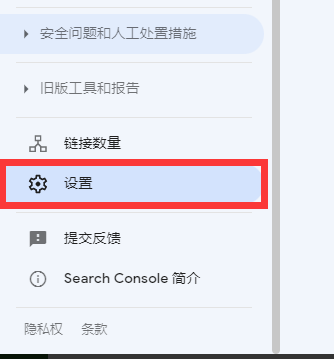
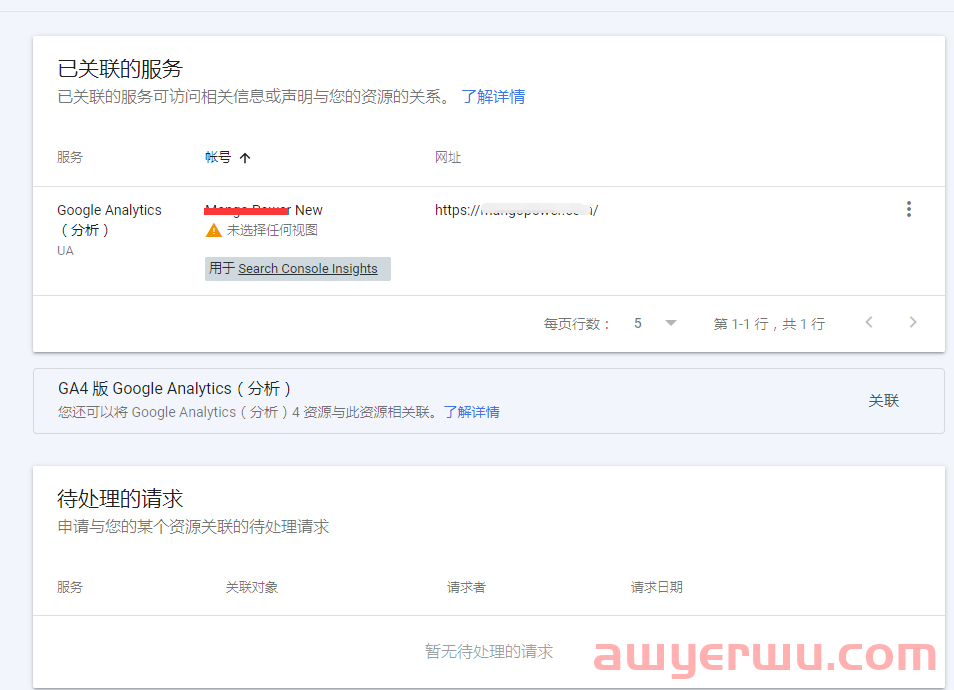
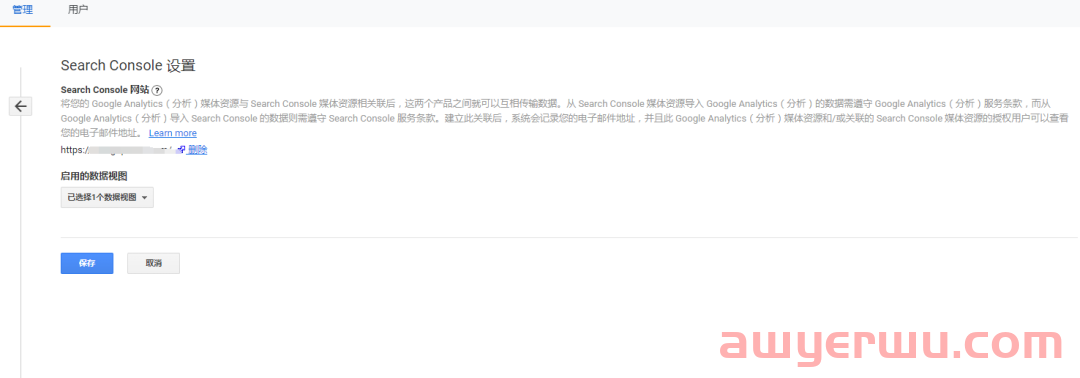
从GA关联GSC的话,登陆GA选择setting--媒体资源设置—调整Search Console--Add,然后点击保存就把GA跟GSC相关联起来,关联起来后也方便在GA上看search console的情况, 回到GA点击流量与获取有个Search console,关联后可以看到着陆页的情况,国家,设备,关键词查询等维度的数据,不需要到GSC后台去看也比较方便些。
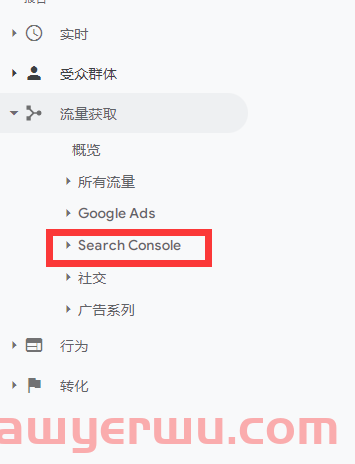
可以看到主页Landing page的流量情况, 展示次数,点击次数,点击率,会话数,跳出来,交易次数,收入等维度的数据,对于分析主要落地页的情况是个很好的数据分析,选择国家跟设备可以看到主要的流量来自哪些区域国家以及设备情况。
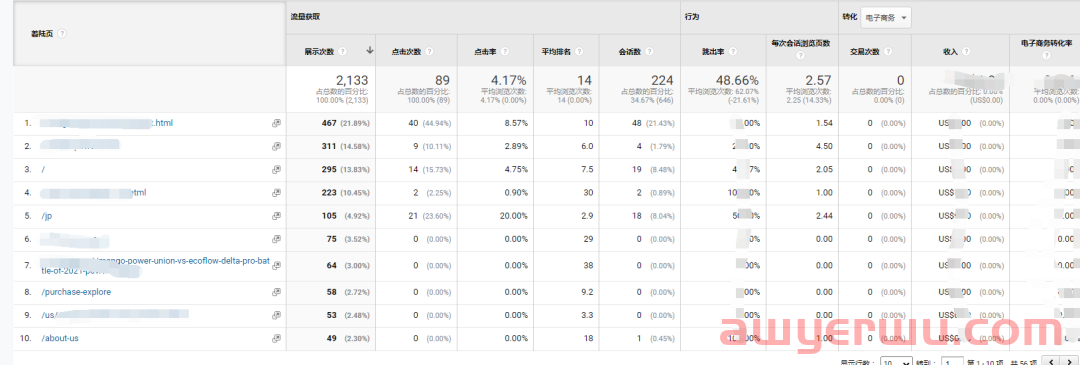
那我们回到GSC的后台首先就是概述的情况,整体的流量情况网页搜索点击以及索引,体验,购物等功能板块。
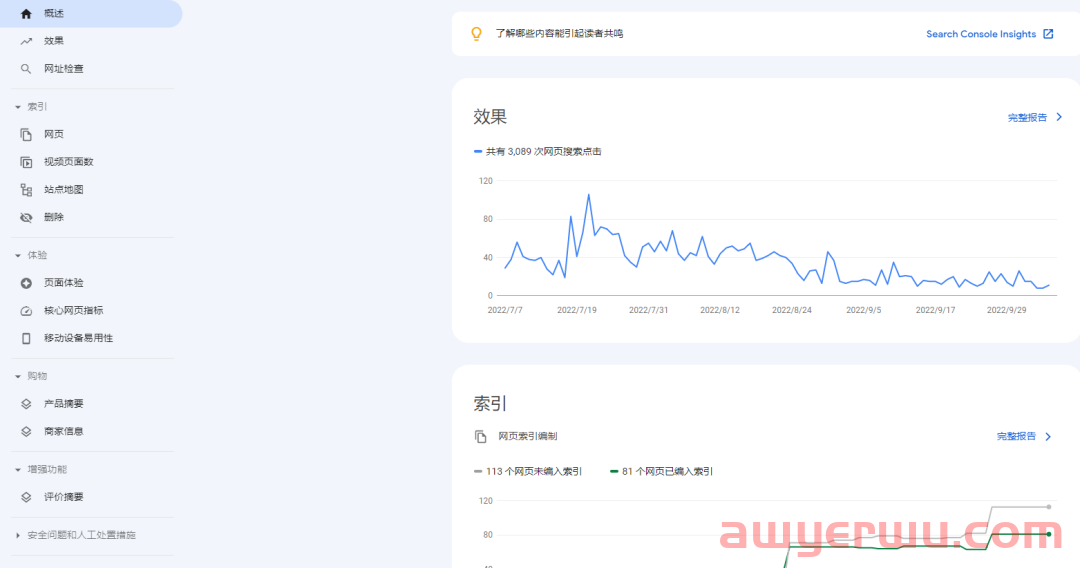
第二栏就是效果,这一栏就非常的重要可以看到总曝光次数,总点击次数,平均点击率,平均排名等情况以及查询数,网页,国家区域,设备,搜索结果呈现等。可以看到整个的流量趋势变化情况以及曝光次数跟点击次数的对比情况,可以很明显的看出下面曝光次数基本没什么变化但点击次数却一直呈现下降趋势这就需要我们要好好的优化下,另外也可以选择细分的对比情况,比如某个产品的landing page落地页的总体曝光,点击等情况跟整站的数据对比或者某几个产品的landingpage做对比都可以做细分去看,这样看以看看某个产品的落地页跟整站的情况对比看看各项数据是高于还是低于,以及怎么去优化等。
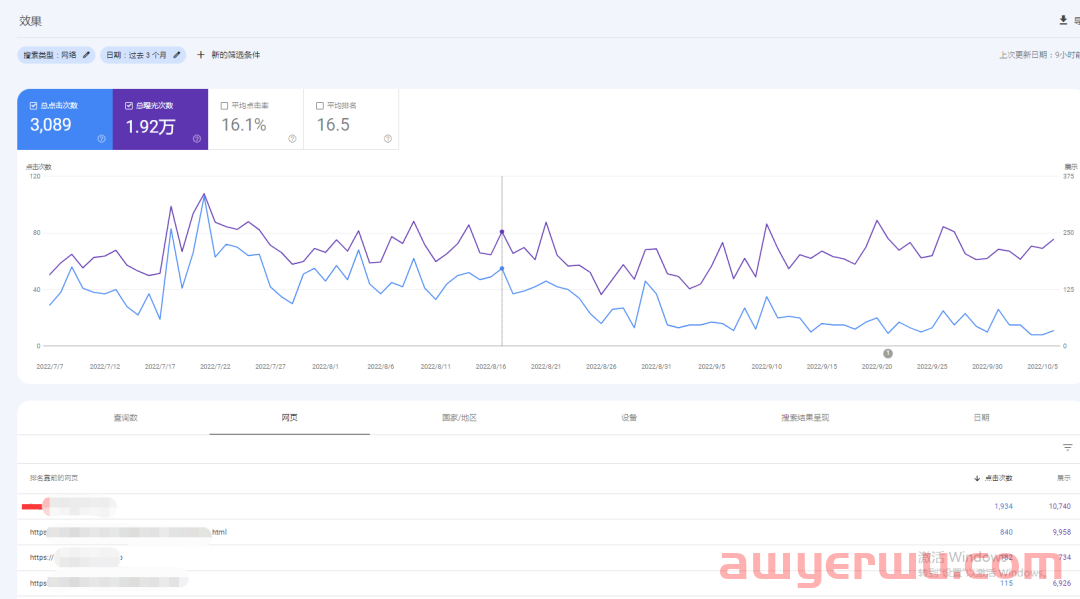
展示次数:用户在 Google 服务(Google 搜索、Google 新闻或 Google 探索)中看到指向您网页或网站的链接的次数。链接是否必须滚动到视野范围内以及其他细节取决于报告和资源类型。
点击次数:用户在 Google 服务(Google 搜索、Google 新闻或 Google 探索)中点击了指向您网页或网站的链接的次数。某些具有特定行为的链接类型会采用不同的计算方式。
点击率:即点击次数除以展示次数
再下面就是网址检查,也是在这里提交新建的链接提交给Google,让Google早日索引收录。
第二大部分就是索引这块,可以看到网站有多少被Google收录索引以及未被索引收录的原因是什么,针对未被索引的可以看看下面的原因提示进行修改然后重新提交。如果站点比较小可以先不添加站点地图,针对比较大的网站可以提交站点地图,需要创建一个站点地图。如果在WordPress上使用Yoast插件, 那么应该已经拥有了一个站点地图。如果没有的话,打开Yoast。然后,将XML网站地图设置设置为“on”(在“General/Features”下),点击“查看XML网站地图(See the XML Sitemap)”链接,从这里可以看到站点地图
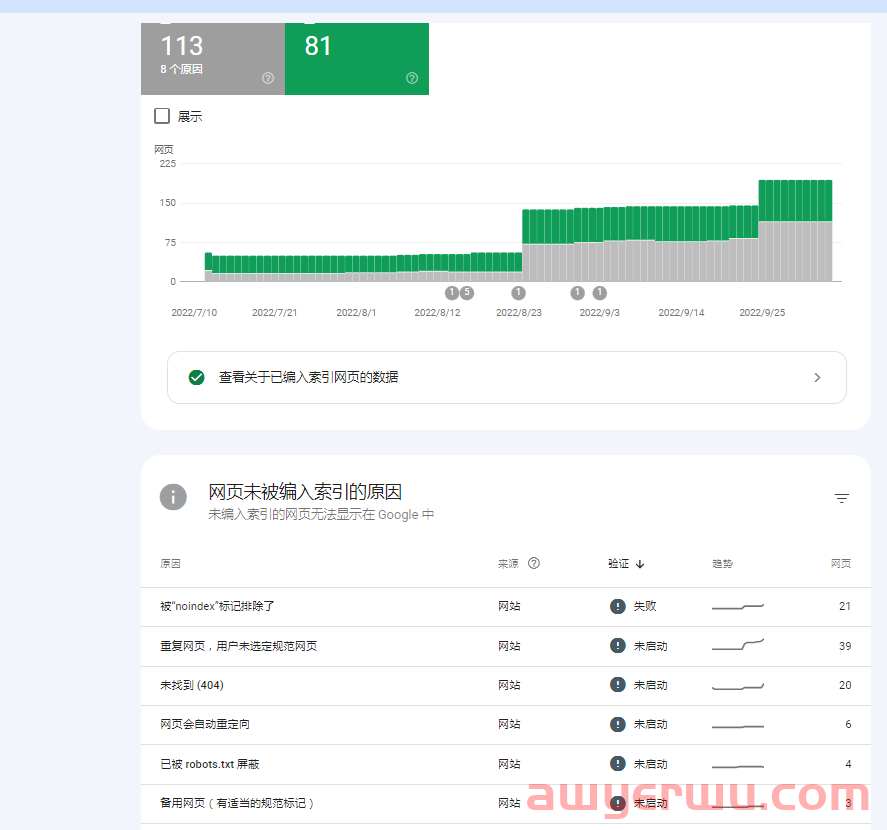
第三部分是用户体验这块,主要有页面体检,核心网页指标以及移动设备易用性等,对于欠佳的网址也会给出具体的原因,方便去优化。
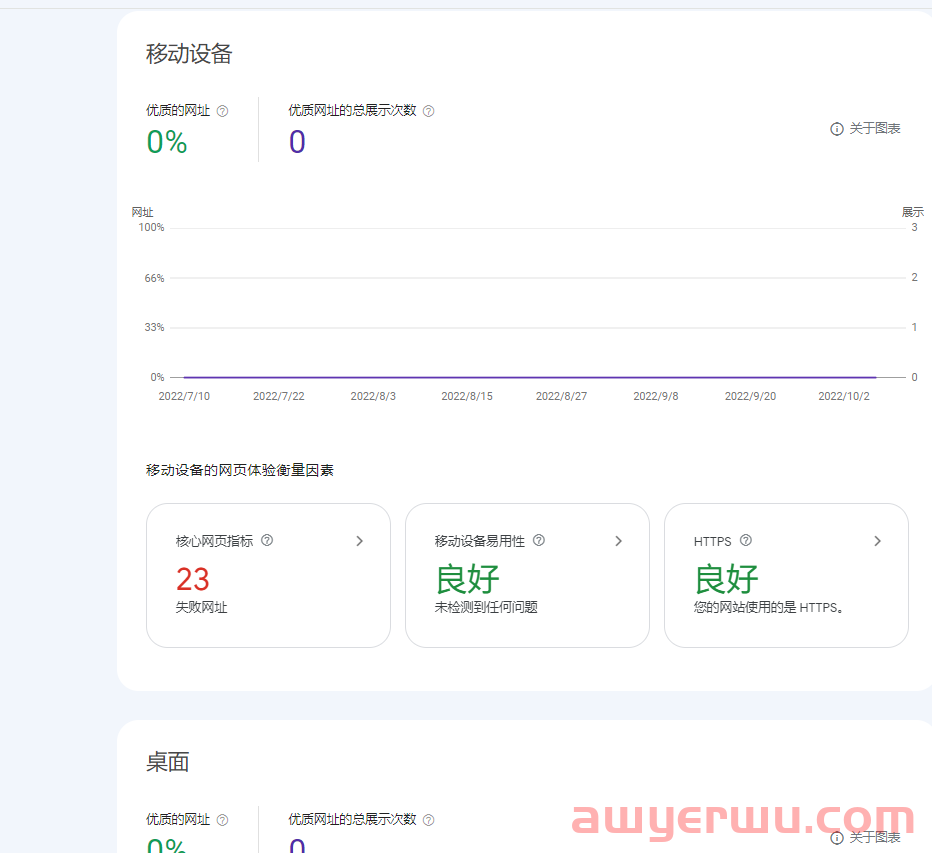
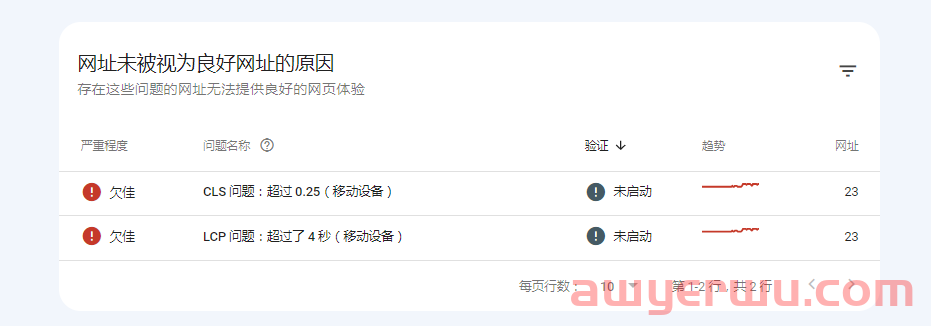
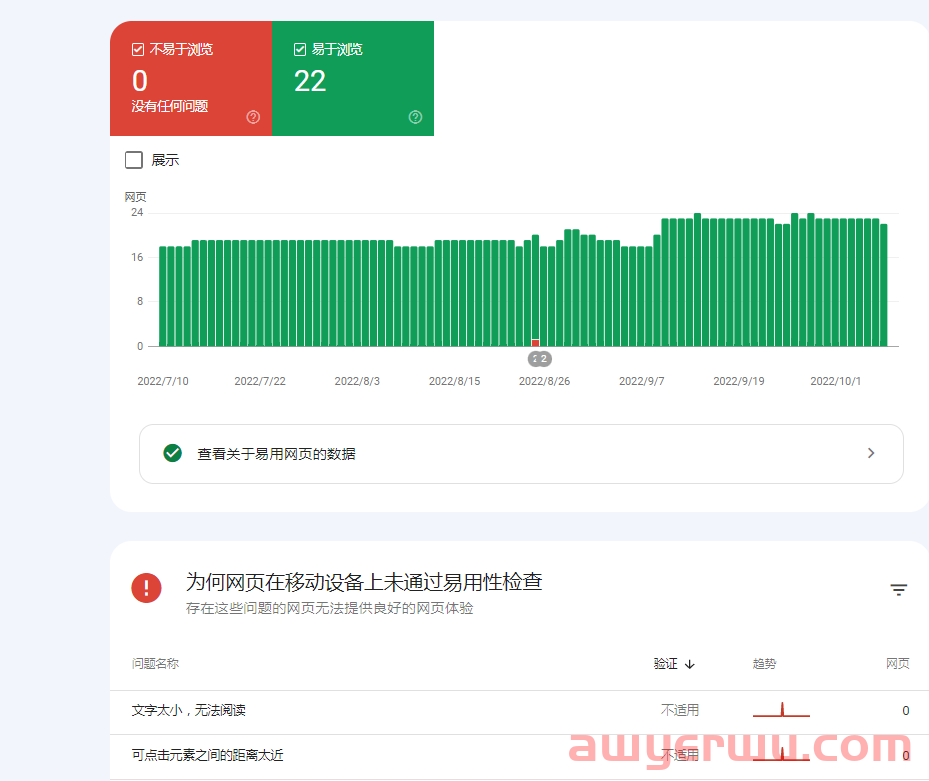
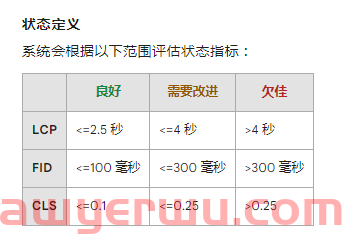
第四部分就是链接数量,外链以及内链等情况也都是在这里看的,可以看看目前网站有多少外链以及主要的外链来自哪里最常见的引荐网域哪些网站最常链接到我的网站,最常链接到的网页,特定网站最常链接到哪些页面,最常见的引荐文字,有哪些链接从特定页面指向我的页面,哪些网站最常引荐我的页面,最常链接到的页面
注意:Google Search Console在反向链接方面有其局限性,看不到特定链接的锚文本,不知道该链接是否是nofollow,也没有说明链接的质量
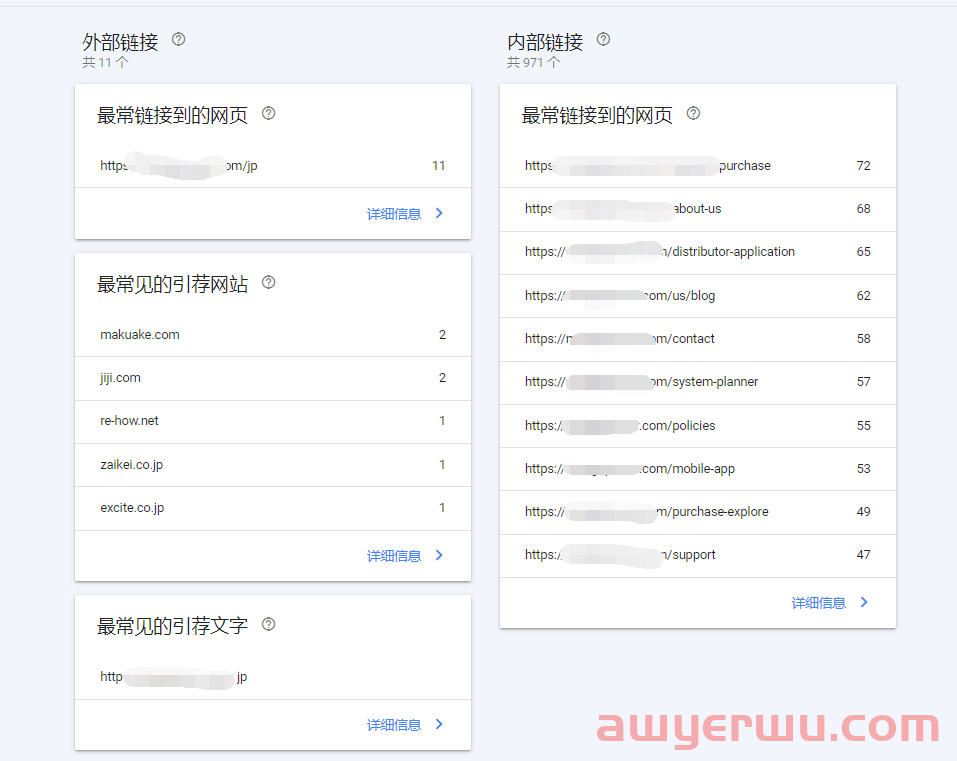
Search Console 提供了与Google 如何抓取网站、将网站编入索引和呈现网站相关的信息。这有助于网站所有者监控和优化其网站在Google 搜索上的表现。无需每天都登录本工具。如果Google 在网站中发现了新问题,Search Console 也会发送邮件提醒
本文链接:https://www.sxwpls.com/3891.html ,转载需注明文章链接来源:https://www.sxwpls.com/
-
喜欢(0)
-
不喜欢(0)